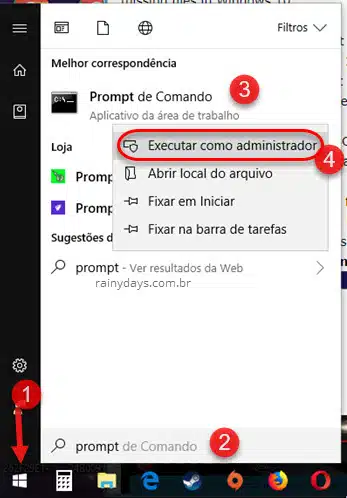Como apagar pasta Windows old bloqueada pasta Cortana
Já explicamos aqui no site como você pode apagar facilmente a pasta Windows.old que fica ocupando espaço no HD do Windows com as versões antigas do sistema após atualizações. Infelizmente nem tudo é perfeito e pode acontecer da pasta não apagar após o processo, ao tentar apagar aparece o erro “O sistema não pode encontrar o arquivo especificado”. No meu caso foi a pasta AppData > Local > Packages > Microsoft.Windows.Cortana_cw5n1h2txyewy e quando tentava abrí-la aparecia o erro “Local não disponível”. Tentei várias dicas da web e apenas uma deu certo, veja como apagar pasta Windows old bloqueada pasta Cortana, será preciso usar o Prompt de Comando.
Como apagar pasta Windows old bloqueada pasta Cortana
Erro de local não disponível ao tentar abrir a pasta bloqueada.
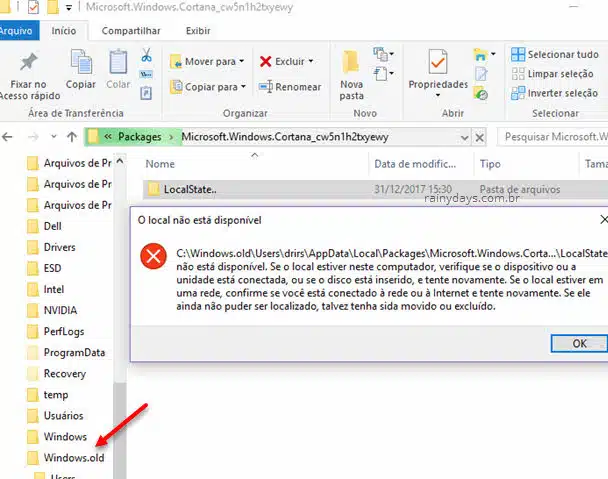
Para corrigir comece abrindo o Prompt de Comando do Windows como administrador. Clique no botão iniciar, digite cmd ou prompt na busca. Clique com botão direito do mouse em cima do “Prompt de COmando” que aparecerá na parte superior do menu e clique em “Executar como administrador”.
Digite o comando abaixo (pode copiar e colar) e aperte Enter no teclado:
cd C:\
Em seguida digite o comando abaixo (pode copiar e colar) e aperte Enter novamente para apagar a pasta:
rd /s /q \\?\C:\Windows.old

Pronto, a pasta Windows.old deve ter sido apagada. É só abrir o Explorador de Arquivos para verificar.
Também havia tentado o outro comando rd “Windows.old” /s /q mas não deu certo. Apareceu o erro “O sistema não pode encontrar o arquivo especificado”.
Se a dica não der certo você pode tentar usar o programinha Unlocker da IObit. Alguns usuários reportaram que foi possível excluir depois de desbloquear com este programa, mas no meu caso não deu certo. Se quiser tentar veja nosso post sobre como desbloquear pastas do Windows com Unlocker.